CCleanerは、世界中で最もポピュラーなシステムクリーナーソフトです。
コンピュータ上の一時ファイルとWindowsレジストリをクリーンアップし、システムを高速化し、ストレージのスペースを開放するのを助けます。
また、Windows だけでなく、ChromeやEdge、Firefoxなどの各ブラウザや、その他のサードパーティーのアプリケーションの不要ファイルも削除することができるのが特徴です。
クリーナーの機能の他には、プログラムのアンインストールツールやスタートアップの管理ツール、ブラウザプラグインの管理ツール、重複ファイル検索ツールなど、多くの便利な機能を備えています。
- <機能>
- : IE、Google Chrome、Mozilla Firefox、Microsoft Edge、Operaなどのブラウザの不要ファイルを削除。
- : Windowsやその他のアプリケーションの不要ファイルを削除。
- : 不要なレジストリを削除するレジストリクリーナー。
- : インストールされているプログラムの管理(アンインストール、修復、リネーム、エントリの削除)。
- : スタートアップエントリの管理(有効/無効。エントリの削除)。
- : スケジュールされたタスクの管理(有効/無効。エントリの削除)。
- : コンテキストメニュー(右クリックメニュー)の管理(有効/無効。エントリの削除)。
- : ブラウザのプラグインの管理(有効/無効。エントリの削除)。
- : ディスクを専有しているファイルの調査。
- : 重複ファイル検索、削除ツール。
- : ドライブデータの抹消ツール。
- : 削除するファイルのリストをカスタマイズ。
<使い方>
1. 言語の設定
日本語で使うには、「Options」→「Settings」のLanguage からJapaneseを選択します。
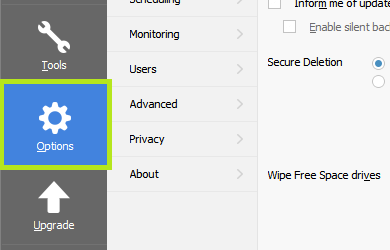
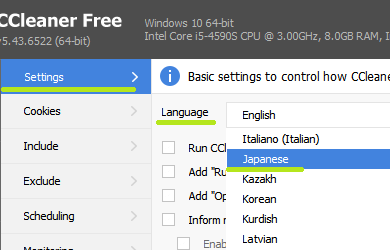
2. クリーナー
クリーナーを使用するには左メニューの「クリーナー」をクリックします。
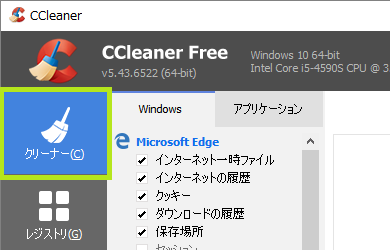
3. クリーナー
クリーンアップする項目にチェックが入っていることを確認します。
チェックはデフォルトのままで問題ないと思います、削除項目を増やしたい場合はチェックを入れて下さい。
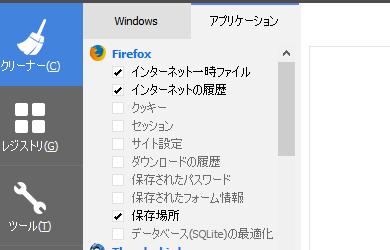
4. クリーナー
「解析」をクリックすると、削除可能なファイルのデータ量が解析されます。
「クリーンアップ開始」をクリックすると、ファイルは削除されます。
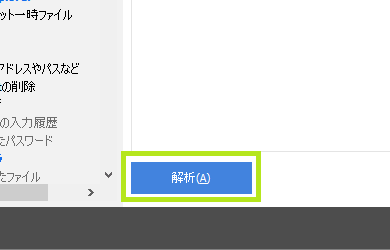
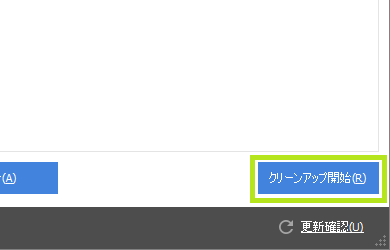
5. レジストリクリーナー
レジストリクリーナーを使用するには左メニューの「レジストリ」をクリックします。
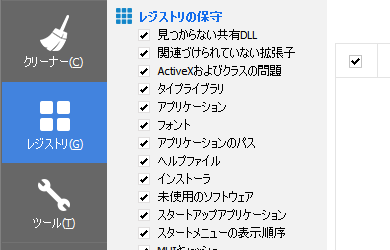
6. レジストリクリーナー
レジストリスキャンを行うには、「問題点のスキャン」をクリックします。
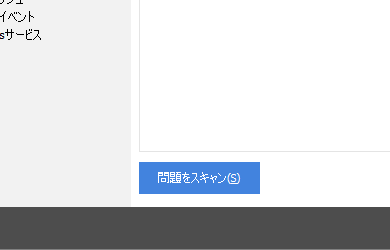
7. レジストリクリーナー
スキャンを行うと、問題点のあるレジストリが一覧表示されます。
リストの右クリックから、レジストリエディタにジャンプしたり、除外リストに追加することができます。
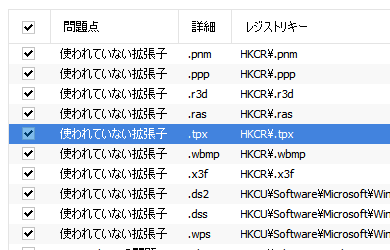
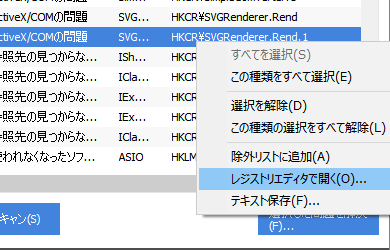
8. レジストリクリーナー
「選択した問題点を解決」をクリックすると削除画面が表示されます。
レジストリのバックアップを作成する場合は「はい」を選択しましょう。
「選択されたすべてを解決」をクリックすると全てのレジストリは削除されます。
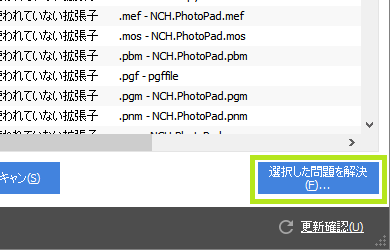
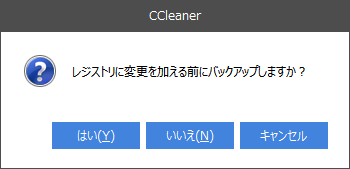
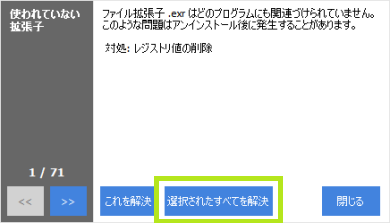
9. インストール情報
「ツール」メニューのインストール情報からは、インストールされているプログラムの削除や修復、エントリの削除、リネームを行うことができます。
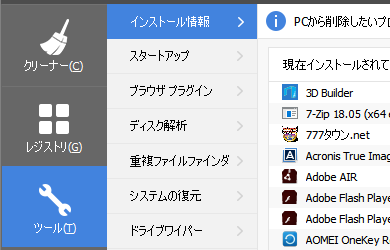
10. スタートアップ
「ツール」メニューの「スタートアップ」からは、PCの起動時に自動起動されるプログラムの管理を行うことができます。
スケジュールされているタスクの管理と、コンテキストメニュー(右クリックメニュー)の管理も行うことができます。
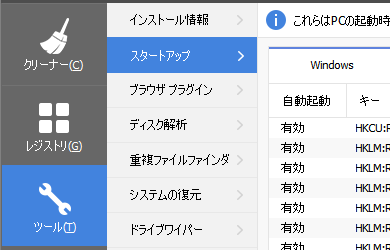
11. ブラウザプラグイン
「ツール」メニューの「ブラウザプラグイン」からは、インストールされているプラウザのプラグインの有効 / 無効、エントリの削除を行うことができます。
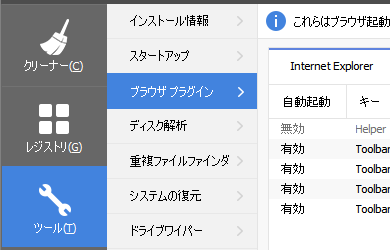
12. ディスク解析
「ツール」メニューの「ディスク解析」では、どの種類のファイルがディスクを占有しているか調べることができます。
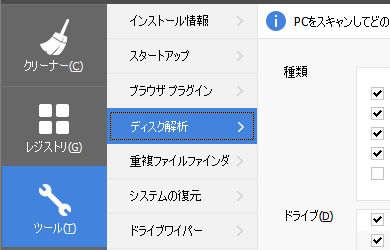
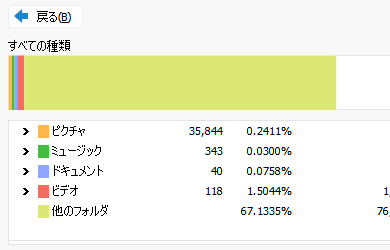
13. 重複ファイルファインダ
「ツール」メニューの「重複ファイルファインダ」では、重複しているファイルの検索と削除を行うことができます。
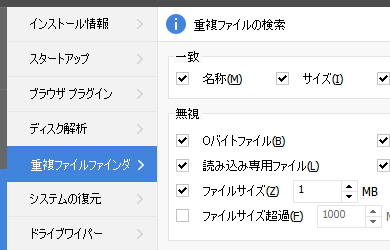
14. システムの復元
「ツール」メニューの「システムの復元」では、古いシステムの復元ポイントを削除することができます。
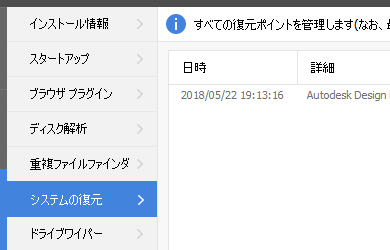
15. ドライブワイパー
「ツール」メニューの「ドライブワイパー」では、ドライブの空き領域またはドライブ全体をワイプ(データを完全削除)することができます。
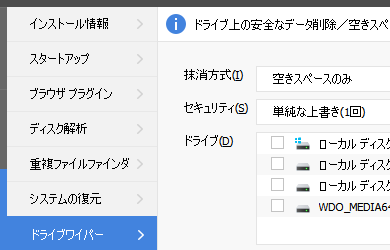
|